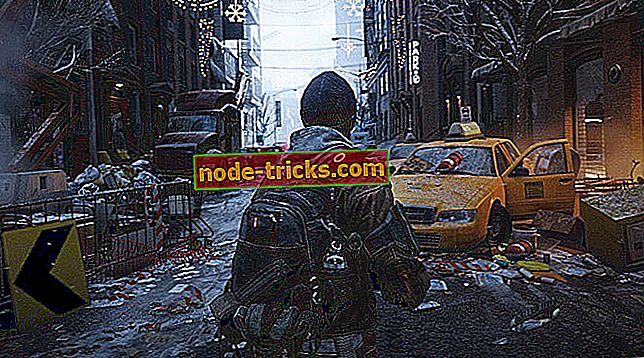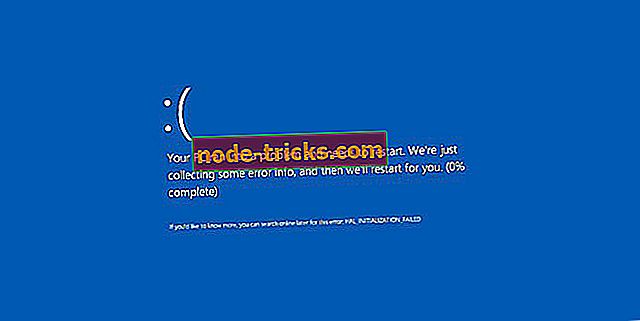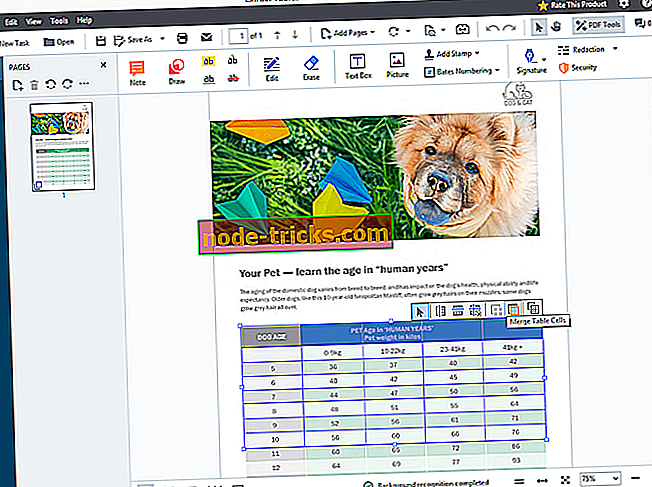При подключении к Adobe через Интернет возникла проблема [Исправить]
Онлайн-сервисы Adobe предоставляют необходимую поддержку пользователям обширного набора решений Adobe для дизайна и творчества. Однако портал иногда недоступен, и пользователи получают сообщение о проблеме при подключении к онлайн- сообщению Adobe .
Как я могу исправить ошибку подключения Adobe?
- Отключить программное обеспечение защиты системы
- Отключите ваш брандмауэр
- Проверьте, действительно ли вы подключены к Интернету
- Добавить Adobe.com в качестве надежного сайта
- Установите точные настройки системных часов
- Запустите компьютер в безопасном режиме
1. Отключить программное обеспечение защиты системы

Программное обеспечение защиты системы может препятствовать открытию различных онлайн-сервисов Adobe.com. Подумайте об отключении. Однако запуск вашего компьютера без защиты делает вашу машину чрезвычайно уязвимой для угроз, поэтому мы рекомендуем вам повторно включить антивирус как можно скорее.
Если проблема связана с вашим антивирусом, подумайте о переходе на безопасный и надежный антивирус, такой как Bitdefender .
2. Отключите ваш брандмауэр
Брандмауэр может иногда вызывать проблему. При подключении к Adobe произошла ошибка. Попробуйте временно отключить брандмауэр Windows.
- Нажмите кнопку « Пуск» и выберите « Настройки» .
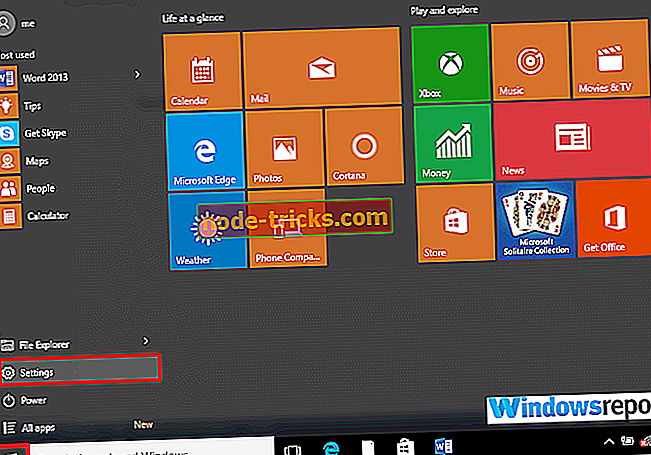
- Введите « Брандмауэр» в поле поиска настроек и нажмите « Проверить состояние брандмауэра» .
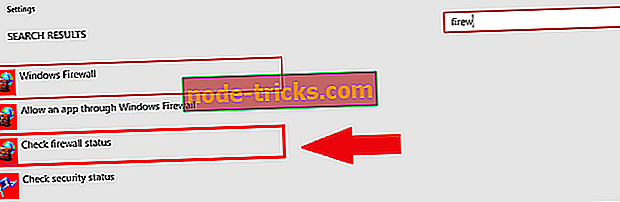
- Затем выберите Включить / выключить брандмауэр.
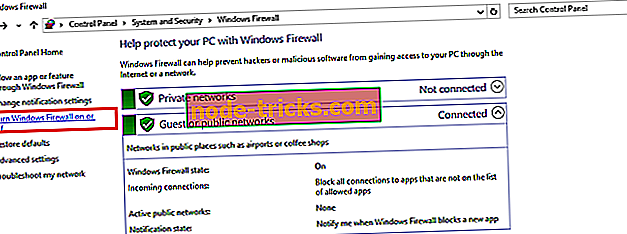
- Затем выберите « Отключить брандмауэр Windows» в двух разделах («Частный» и «Общий»).
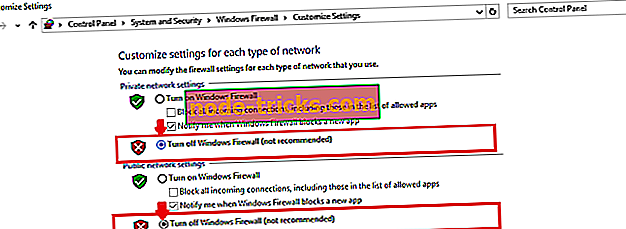
В то же время, выберите параметр Разрешить в любое время, когда вы получаете предупреждение системы безопасности при каждой попытке подключения к веб-сайтам Adobe.
Если вы используете другой брандмауэр, ознакомьтесь с инструкциями на веб-сайте производителя.
3. Проверьте, действительно ли вы подключены к Интернету
Иногда при подключении к Adobe произошла ошибка. Ошибка связана с подключением к Интернету.
Вот что вам нужно сделать:
Перейдите в адресную строку своего браузера и введите другой веб-сайт, например Google.com . Это открытие? Если это не так, то вам может просто потребоваться восстановить текущее подключение к Интернету, чтобы восстановить подключение к Adobe в Интернете. Посмотрите, как исправить ваше интернет-соединение в Windows 10.
Вы также можете попробовать запустить онлайн-сервис Adobe, используя другой компьютер, расположенный в той же сети. Если это также не помогает, возможно, вам нужно устранить неполадки в сети или обратиться к системному администратору за помощью.
4. Добавьте Adobe.com как надежный сайт
Если сделать Adobe.com надежным сайтом, это может помочь избавиться от проблемы с подключением к Интернету из-за ошибки Adobe .
Internet Explorer
- Откройте Internet Explorer.
- Перейдите на вкладку « Инструменты (шестеренка) » и прокрутите вниз, чтобы выбрать « Свойства обозревателя».
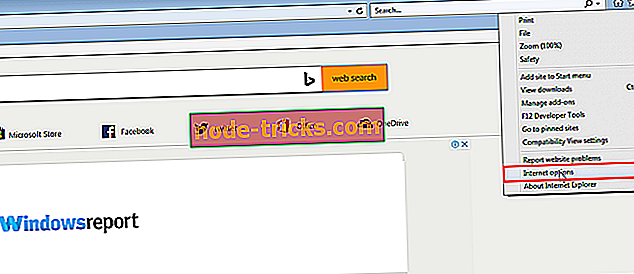
- Выберите вкладку « Безопасность », затем нажмите « Надежные сайты».
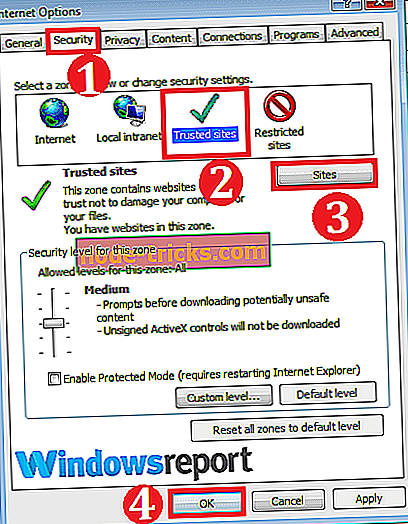
- Выберите вкладку Сайты .
- Введите //adobe.com в разделе « Добавить этот сайт в зону», затем нажмите « Добавить» .
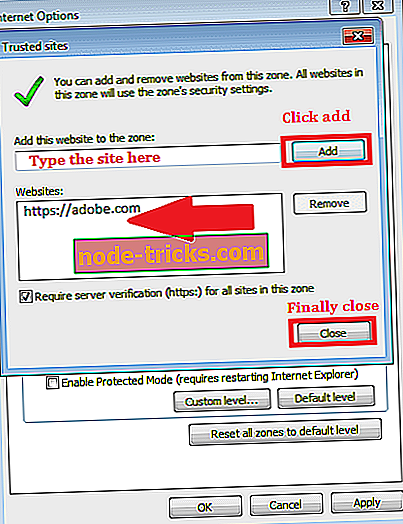
- Закройте и нажмите Применить. Выйдите из окна « Свойства обозревателя» .
Гугл Хром
- В Chrome перейдите на вкладку « Дополнительно » (три точки справа).
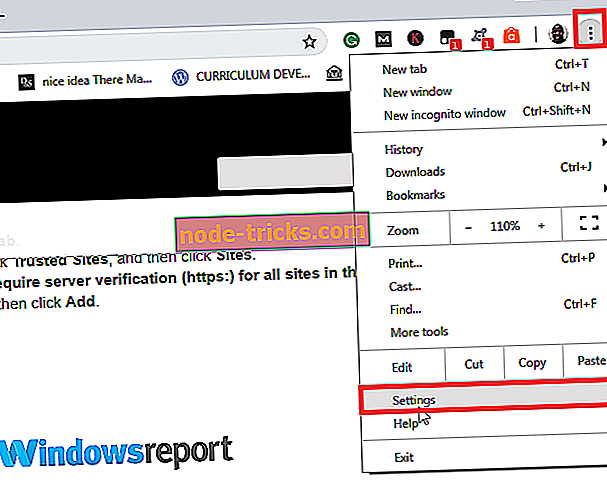
- Выберите « Настройки», затем прокрутите вниз и нажмите « Дополнительно» .
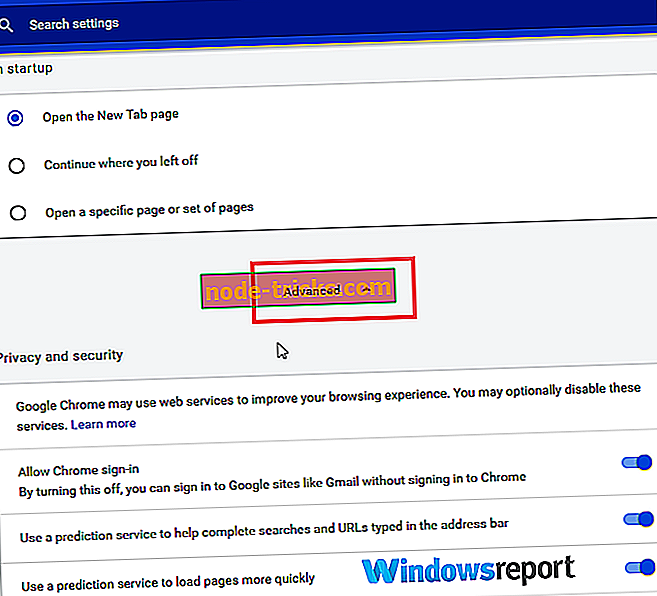
- Выберите Изменить / Открыть настройки прокси.
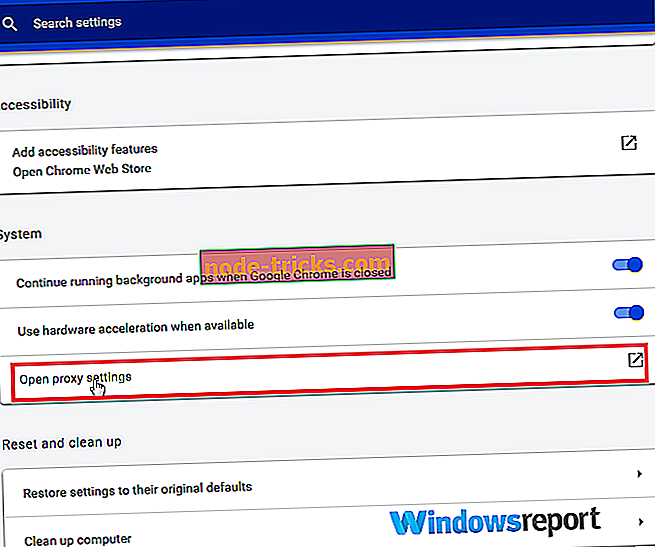
- Теперь добавьте веб-сайт Adobe в список доверенных веб-сайтов, как мы показали вам в предыдущем разделе.
Fire Fox
- В Firefox нажмите на 3 строки (верхний правый угол).
- Прокрутите вниз и нажмите Параметры .
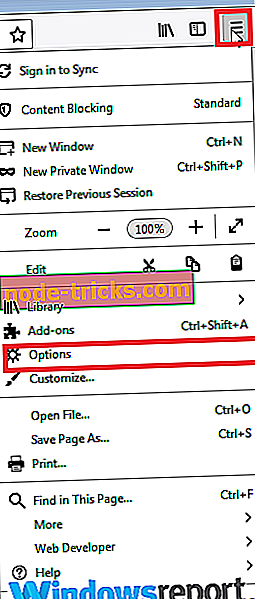
- Нажмите на конфиденциальность и безопасность.
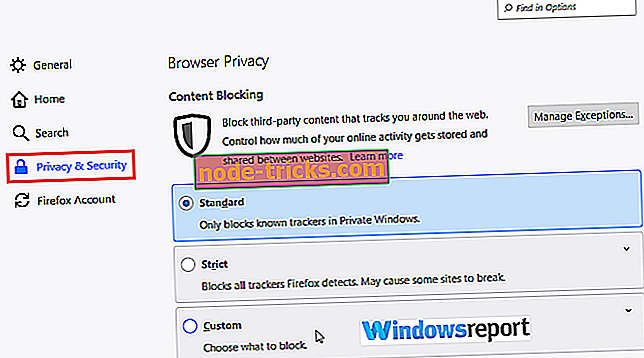
- Перейдите на вкладку « Разрешения » и нажмите « Исключения» .
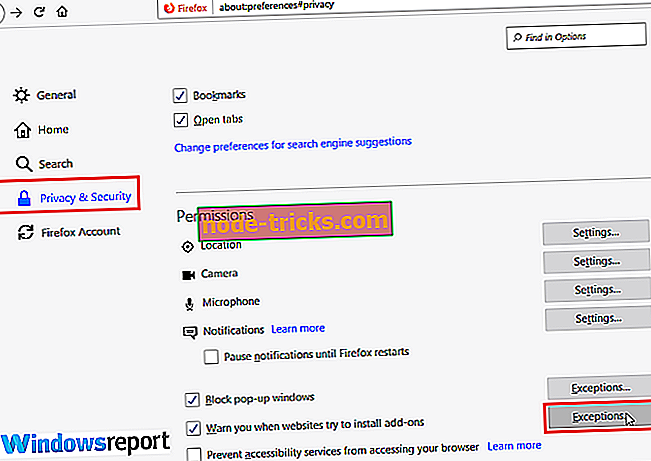
- Введите //adobe.com и нажмите Разрешить .
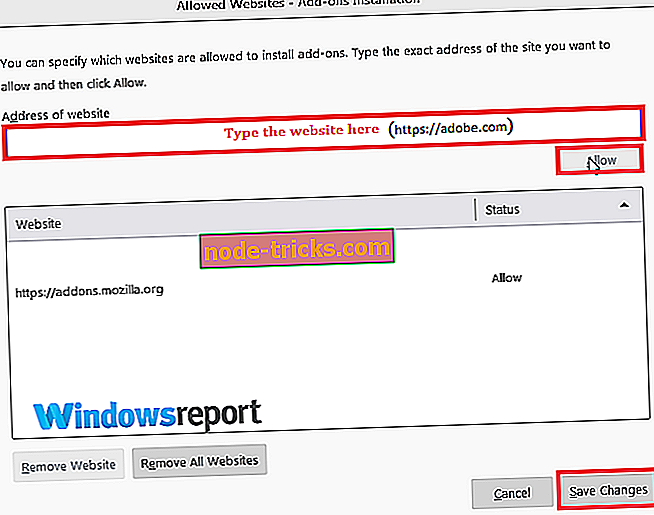
- Выберите Сохранить изменения .
5. Установите точные настройки системных часов
Настройки времени напрямую не влияют на подключение к Интернету, но могут привести к тому, что сертификаты безопасности будут отнесены к категории просроченных или недействительных. Это может привести к проблеме с подключением к Adobe в сети и другим ошибкам.
Чтобы устранить проблему, убедитесь, что на ваших машинах установлены правильные настройки даты и времени. Вот как можно исправить часы Windows 10, если они неправильные.
6. Запустите компьютер в безопасном режиме
Запуск компьютера в безопасном режиме предотвратит длительные ошибки, которые могут быть причиной. Была проблема с подключением к онлайн- ошибке Adobe .
- Удерживайте кнопку питания около 10 секунд, чтобы выключить компьютер.
- Запустите компьютер снова и выключите его, пока ваш компьютер загружается в Windows.
- Повторите это несколько раз, чтобы запустить компьютер в среде восстановления Windows.
- Нажмите « Устранение неполадок», как только откроется окно « Выбор параметра» .
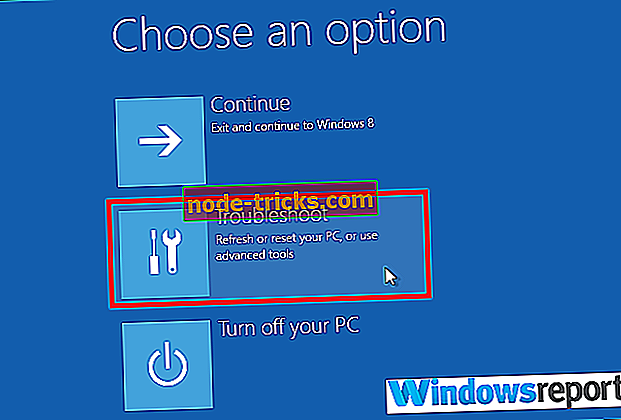
- Выберите Дополнительные параметры .
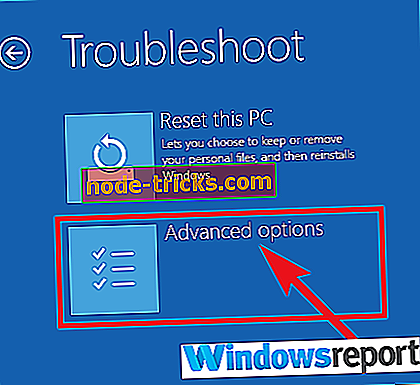
- Нажмите « Параметры запуска» и затем « Перезагрузить».
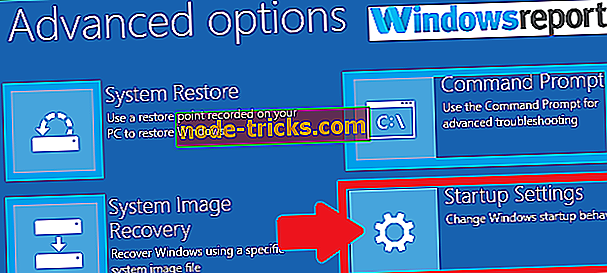
- После перезагрузки машины выберите 4 (или F4), чтобы войти в безопасный режим.
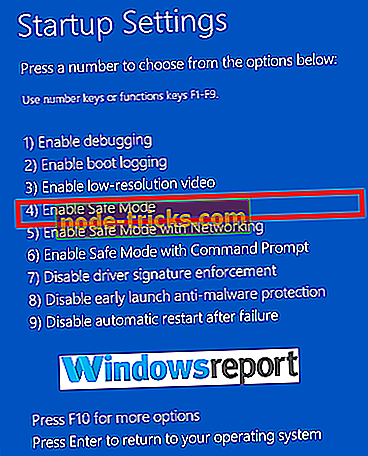
Теперь вы можете проверить, пройдет ли соединение с Adobe онлайн.
Проблема с подключением к Adobe в сети может быть довольно неприятной, но мы надеемся, что вы решили ее с помощью одного из наших решений.
БОЛЬШЕ РЕКОМЕНДУЕМЫХ СТАТЕЙ:
- Как исправить системную ошибку AdobeGCClient.exe в Windows
- Полное исправление: ошибка Adobe 16 в Windows 10, 8.1, 7
- Исправьте ошибку VPN Unlimited «Нет подключения к интернету» навсегда

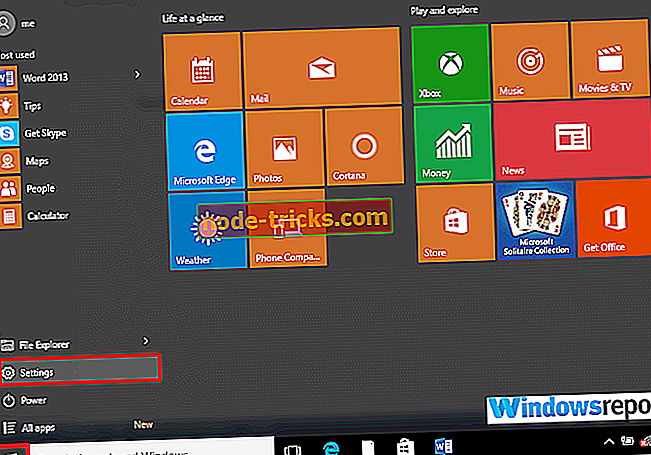
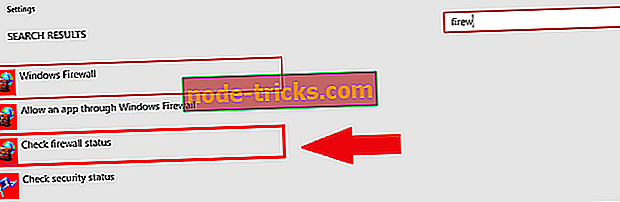
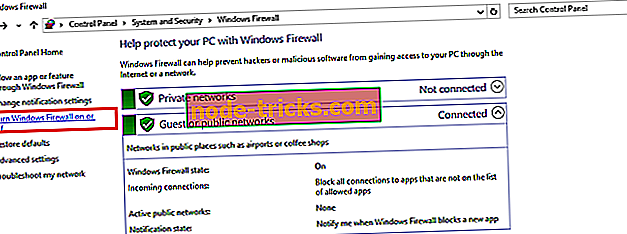
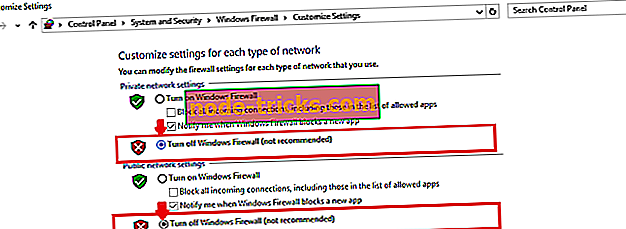
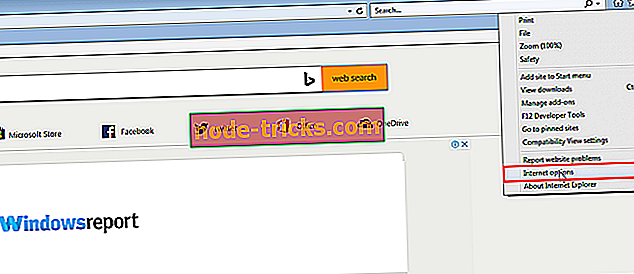
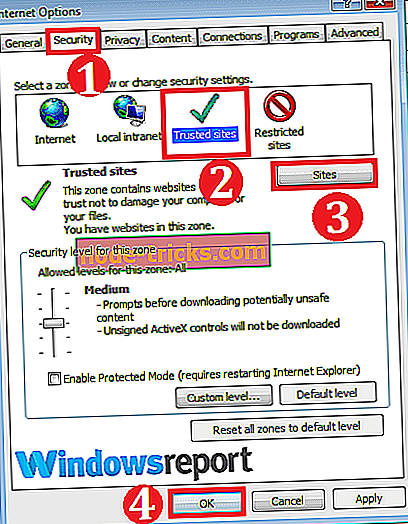
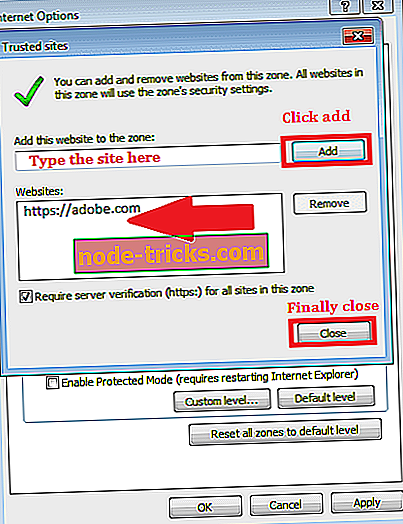
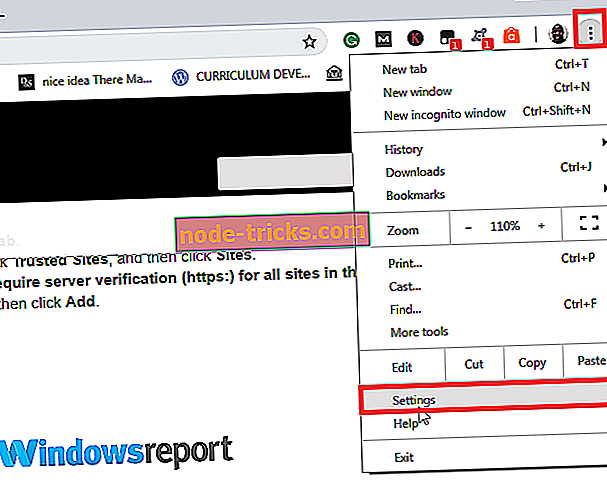
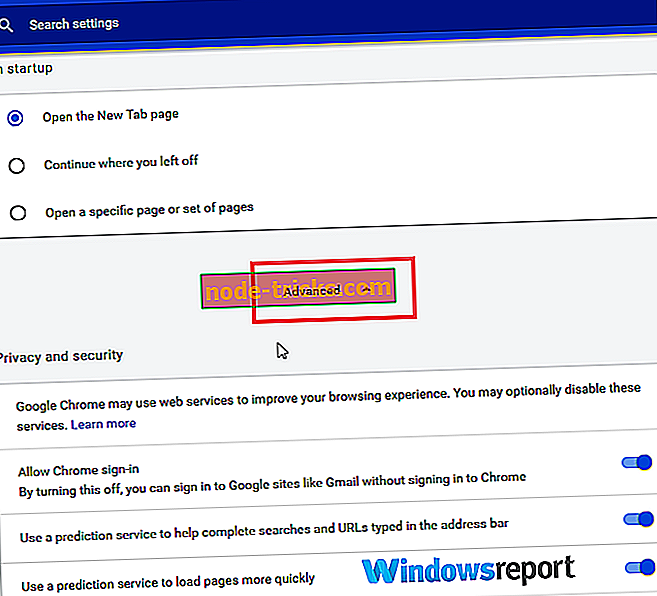
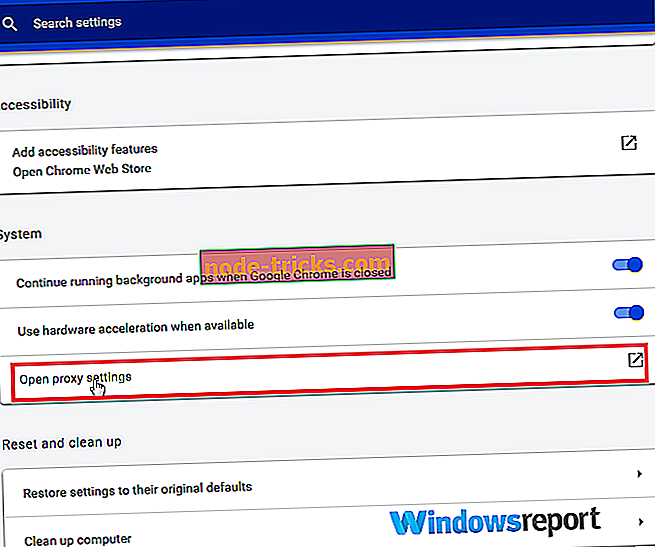
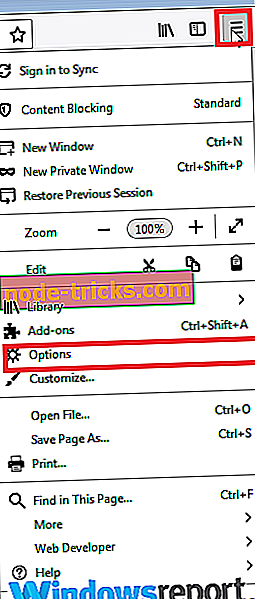
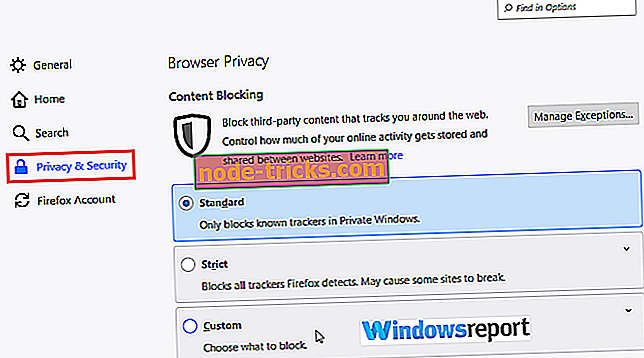
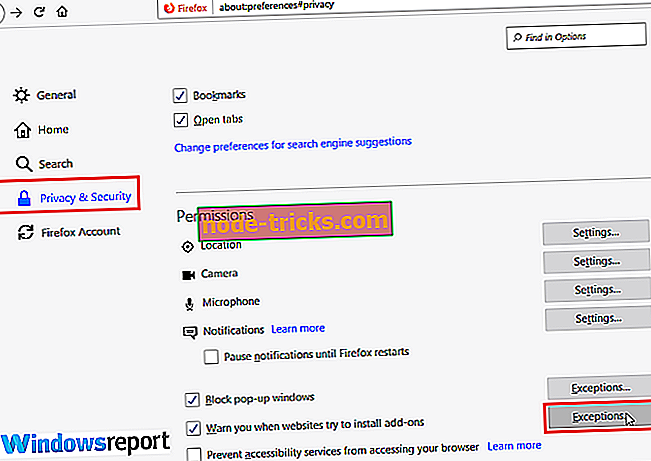
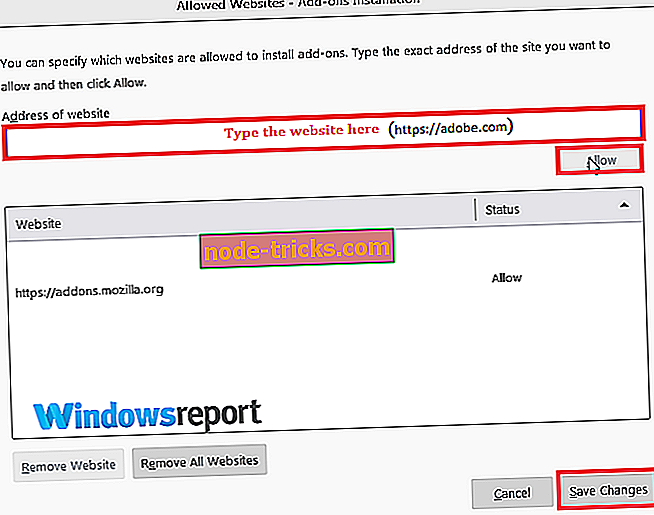
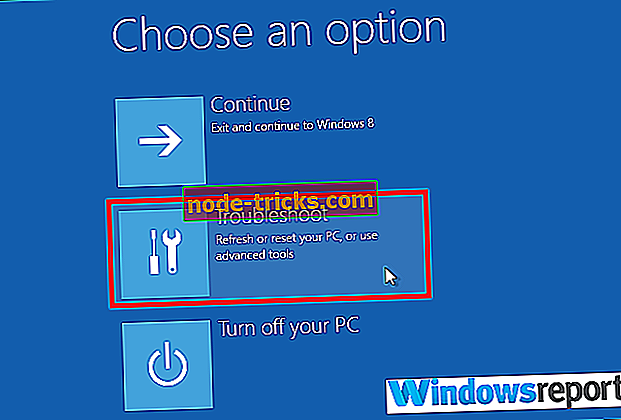
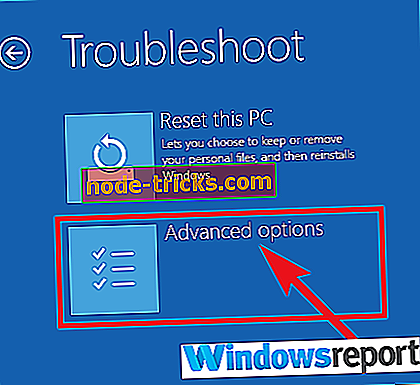
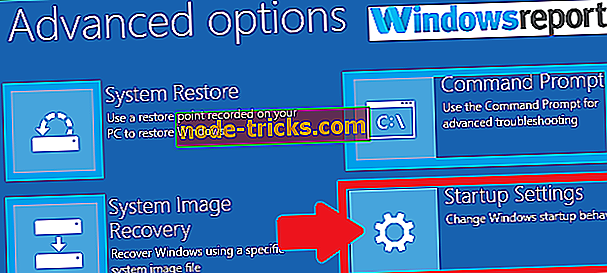
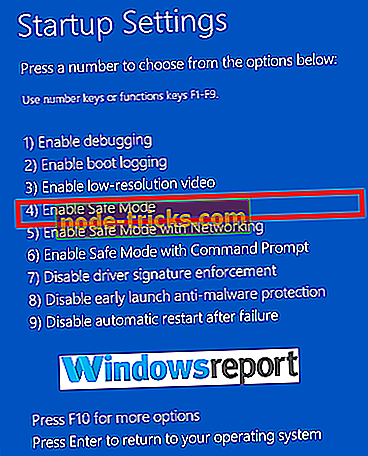
![5 лучших программ для просмотра / чтения файлов XML [2019 Список]](https://node-tricks.com/img/software/109/5-best-software-view-read-xml-files-2.jpg)

![5 лучших MKV-плееров для Windows 10 [FRESH LIST]](https://node-tricks.com/img/software/187/5-very-best-mkv-players-2.jpg)